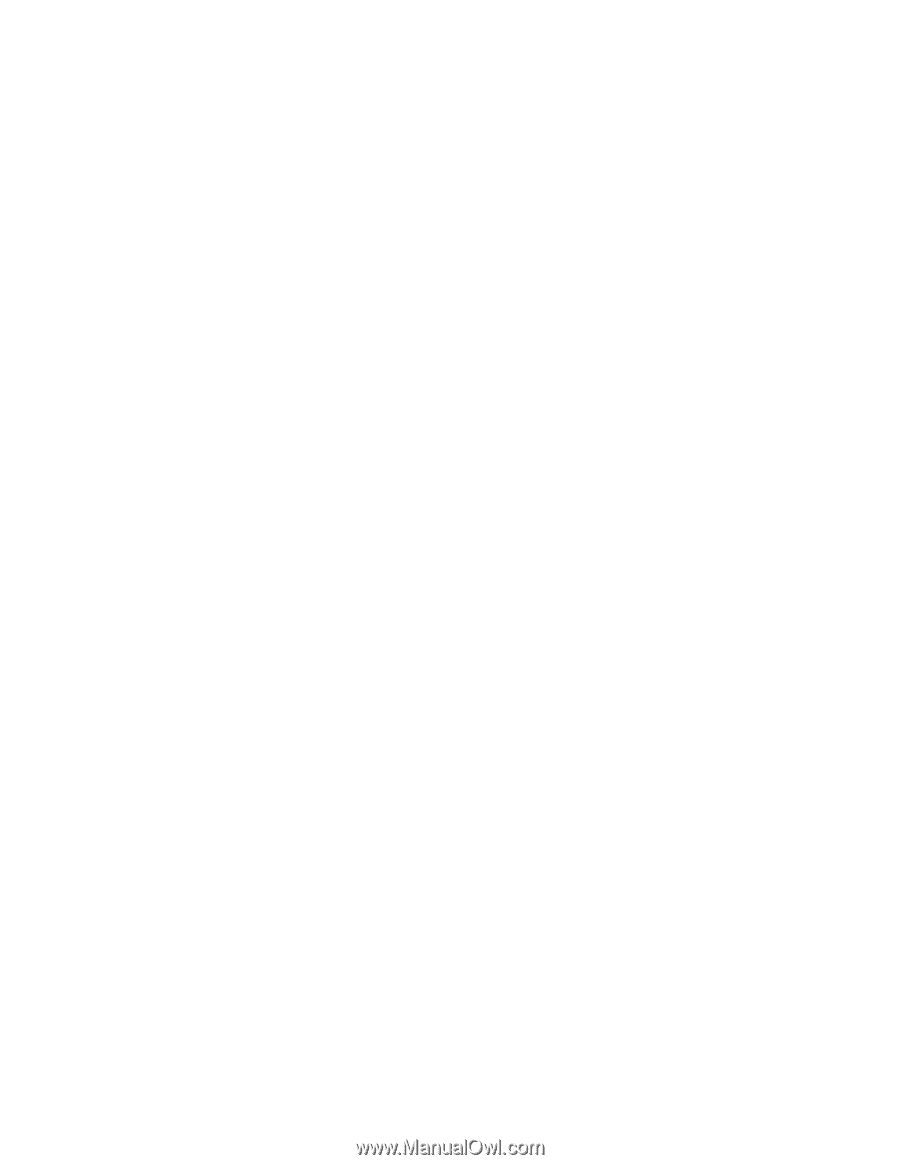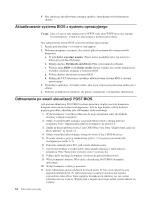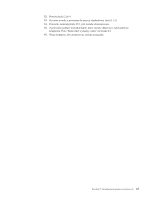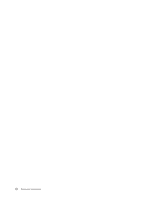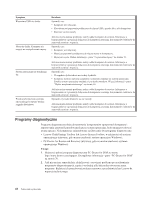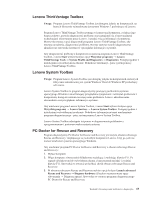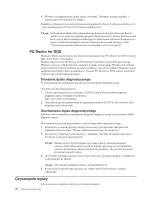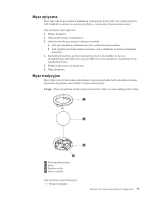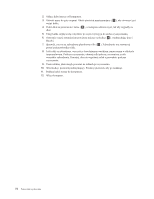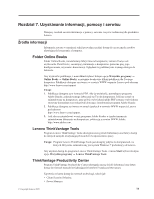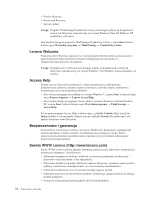Lenovo ThinkCentre M58e Polish (User guide) - Page 77
Lenovo ThinkVantage Toolbox, Lenovo System Toolbox, PC-Doctor for Rescue and Recovery
 |
View all Lenovo ThinkCentre M58e manuals
Add to My Manuals
Save this manual to your list of manuals |
Page 77 highlights
Lenovo ThinkVantage Toolbox Uwaga: Program Lenovo ThinkVantage Toolbox jest dostępny jedynie na komputerach, na których fabrycznie zainstalowany jest system Windows 7 pochodzący od Lenovo. Program Lenovo ThinkVantage Toolbox pomaga w konserwacji komputera, zwiększa jego bezpieczeństwo, pozwala diagnozować problemy oraz zaznajomić się z innowacyjnymi technologiami oferowanymi przez Lenovo, i uzyskać więcej informacji o komputerze. Możesz skorzystać z opcji diagnostyki programu Lenovo ThinkVantage Toolbox, aby testować urządzenia, diagnozować problemy, tworzyć startowe nośniki diagnostyczne, aktualizować sterowniki systemowe i przeglądać informacje o systemie. Aby zdiagnozować problemy z komputerem za pomocą programu Lenovo ThinkVantage Toolbox, z menu Start wybierz kolejno opcje Wszystkie programy → Lenovo ThinkVantage Tools → System Health and Diagnostics → Diagnostics. Postępuj zgodnie z instrukcjami wyświetlanymi na ekranie. Dodatkowe informacje - patrz system pomocy Lenovo ThinkVantage Toolbox. Lenovo System Toolbox Uwaga: Program Lenovo System Toolbox jest dostępny jedynie na komputerach, na których fabrycznie zainstalowany jest system Windows Vista lub Windows XP pochodzący od Lenovo. Lenovo System Toolbox to program diagnostyczny pracujący pod kontrolą systemu operacyjnego Windows i umożliwiający przeglądanie symptomów i rozwiązań problemów z komputerem, dostęp do centrum rozwiązywania problemów Lenovo, aktualizowanie sterowników oraz przeglądanie informacji o systemie. Aby uruchomić program Lenovo System Toolbox, z menu Start wybierz kolejno opcje Wszystkie programy → Lenovo Services → Lenovo System Toolbox. Postępuj zgodnie z instrukcjami wyświetlanymi na ekranie. Dodatkowe informacje na temat uruchamiania programu diagnostycznego - patrz system pomocy Lenovo System Toolbox. Lenovo System Toolbox udostępnia też pomoc w diagnozowaniu problemów z oprogramowaniem i poziomem wykorzystania systemu. PC-Doctor for Rescue and Recovery Program diagnostyczny PC-Doctor for Rescue and Recovery jest częścią obszaru roboczego Rescue and Recovery, znajdującego się na każdym komputerze Lenovo. Użyj go, jeśli nie możesz uruchomić systemu operacyjnego Windows. Aby uruchomić program PC-Doctor for Rescue and Recovery z obszaru roboczego Rescue and Recovery: 1. Wyłącz komputer. 2. Włącz komputer, równocześnie kilkakrotnie naciskając i zwalniając klawisz F11. Po sygnale dźwiękowym lub wyświetleniu ekranu z logo przestań naciskać i zwalniać klawisz F11. Spowoduje to otwarcie po krótkiej chwili obszaru roboczego Rescue and Recovery. 3. W obszarze roboczym Rescue and Recovery wybierz opcje kolejno Launch advanced Rescue and Recovery → Diagnose hardware (Uruchom zaawansowane opcje odtwarzania → Diagnozuj sprzęt). Spowoduje to otwarcie programu diagnostycznego PC-Doctor for Rescue and Recovery. Rozdział 6. Rozwiązywanie problemów i diagnostyka 69